电脑无法开机,故障处理方法
人气:0电脑启动异常一般有:开机电脑黑屏、看到LOGO后进不了系统、系统启动过程中卡住或黑屏等情况。
如果您的电脑启动异常,可根据以下流程判断故障现象。
操作方法
- 01
按下电源开关键之后电源灯都不亮,但是充电指示灯亮着方案:释放静电尝试(去除电脑的电池和电源线,确保笔记本处于完全不通电状态,重复按电源开关8-10次,每次持续按住2-3秒,接上电源和电池尝试开机),如果能正常开机,故障解决;如果还是不能正常开机,烦请您送至就近的服务网点检测。

- 02
注:由于目前出货的机器也有超极本,后盖为一体式电池无法拆卸,那释放静电的操作则需要找到机器底壳上的断电按钮(一个针眼小孔,旁边有电池的小图标,具体位置可查看用户手册)使用回形针等插入压住2-3秒,反复8-10次即可完成释放静电的操作 。

- 03
现象二:按下电源开关键之后电源灯亮,能听见硬件运转声音,但是屏幕上没有任何显示(无法看见Acer Logo,windows画面等)。方案:烦请您电脑的外接设备先移除,释放静电测试看下(释放静电的方法可以参考上面的现象一的方案),如无效,故障情况依旧的话,建议您送至就近的服务网点检测。
- 04
现象三:按下电源开关键之后能看到Acer Logo界面,之后无法进入系统,屏幕上提示修复计算机或者英文报错信息,但在Acer Logo界面点按F2能够进入BIOS设置界面。方案:如果使用的是预装windows系统,建议备份资料恢复出厂设置(预装win7::在Acer Logo界面按ALT+F10一键还原;若是预装win8/win10,那您也可以尝试:机器非正常开机关机三次或是多次会进入疑难解答页面,选择初始化电脑即可);如果使用的不是预装系统,建议备份资料重新安装系统。
- 05
现象四:按下电源开关键之后能看到Acer Logo界面,之后无法进入系统,屏幕上提示英文报错信息,但在Acer Logo界面点按F2无法进入BIOS设置界面。方案:烦请您送至就近的服务网点检测。
- 06
带有独立显卡的台式机,显示器的屏线是否连接在独立显卡接口上,集成显卡接口是无法正常使用的。带有独立显卡的机器,正常摆放下,接口正常应和地面是平行的,如下图

- 07
显示器故障判断:现象:单开显示器看到Acer后,屏幕上出现:"无信号"或"NO SIGNAL" 浮动框。方案:麻烦您将显示器连接其他主机查看是否显示正常。
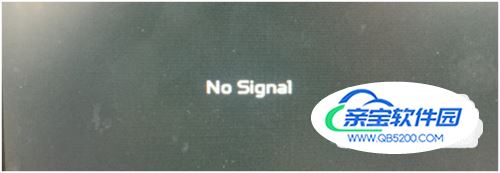
- 08
屏线故障判断:现象:按下电源开关键之后电源灯亮,能听见硬件运转声音,但是屏幕上没有任何显示(无法看见Acer Logo,windows画面等),但是主机连接其他显示器或是显示器连接其他主机显示都是正常的。方案:[1].调换接头尝试;[2].更换其他屏线尝试
- 09
主机故障判断:1、 现象一:按下电源开关键之后电源灯都不亮,但是主机开机指示灯亮着。如下图:方案:释放静电尝试,将主机处于断电状态(拔掉电源),按开关键8-10次,每次2-3秒后连接电源开机,如果能正常开机,故障解决;若是无效的话,需要您确认一下机器购机多久,一年内联系400-700-1000报修,一年外您可以选择付费上门或是选择送修。

- 10
现象二:按下电源开关键之后能看到Acer Logo界面,之后无法进入系统,屏幕上提示修复计算机或者英文报错信息,但在Acer Logo界面点按del能够进入BIOS设置界面。方案:如果使用的是预装windows系统,建议备份资料恢复出厂设置(预装win7::在Acer Logo界面按ALT+F10一键还原;若是预装win8/win10,那您也可以尝试:机器非正常开机关机三次或是多次会进入疑难解答页面,选择初始化电脑即可);如果使用的不是预装系统,建议备份资料重新安装系统。
- 11
现象三:按下电源开关键之后能看到Acer Logo界面,之后无法进入系统,屏幕上提示英文报错信息,但在Acer Logo按del无法进入BIOS设置界面。方案:需要您确认一下机器购机多久,一年内联系400-700-1000报修,KBA用户及延保用户可能有是三年上门,具体可以通过官网查询。保外机器您可以选择送修或者付费上门。
加载全部内容